Книга: Складской учет на компьютере. Лучшие программы, включая 1С 8.2
Контрагенты предприятия
Контрагенты предприятия
Как уже отмечалось выше, любое предприятие в процессе работы сотрудничает с другими субъектами хозяйствования, кратко называемых «контрагенты». В складском учете контрагенты выступают в роли поставщиков и получателей товарно-материальных ценностей, проходящих через склад предприятия. В любом приходном или расходном документе в обязательном порядке необходимо указывать контрагента по данной операции.
Ввод, редактирование и хранение информации о контрагентах предприятия осуществляется в справочнике контрагентов, вызываемом с помощью команды главного меню Классификаторы?Контрагенты (эта команда активизируется также нажатием комбинации клавиш Ctrl+Alt+K). Окно справочника контрагентов, которое открывается при выполнении этой команды, показано на рис. 4.7.

Рис. 4.7. Справочник контрагентов
Как видно на рисунке, окно справочника разделено на две части: левую и правую. В программе предусмотрена возможность объединения контрагентов в группы по тем либо иным признакам (например, группа Покупатели, группа Поставщики, и т. п.). В левой части окна отображается перечень групп, в правой части – список контрагентов той группы, на которой в левой части установлен курсор. Таким образом, последовательно щелкая курсором на названиях групп в левой части окна, можно быстро просмотреть содержимое каждой группы.
Заполнять справочник контрагентов следует с формирования структуры групп, чтобы впоследствии добавлять контрагентов в соответствующие группы. Для добавления в справочник новой группы следует выполнить команду главного меню Контрагент?Новая группа либо аналогичную команду контекстного меню; также можно воспользоваться клавишей F4. В результате выполнения любого из перечисленных действий на экране откроется окно ввода и редактирования группы, изображенное на рис. 4.8.
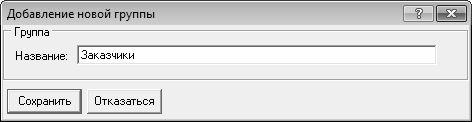
Рис. 4.8. Добавление группы контрагентов
В данном окне с клавиатуры введите название группы контрагентов и нажмите кнопку Сохранить.
В состав каждой группы можно включать подгруппы – это особенно актуально при работе с большим количеством контрагентов. Например, в состав группы Поставщики можно включить подгруппы Российские и Зарубежные, и т. д. Чтобы добавить подгруппу, установите курсор на родительскую группу и команду главного меню Контрагент?Новая группа либо нажмите F4.
ВНИМАНИЕ
Удаление групп контрагентов осуществляется только из правой части окна. Для этого в левой части окна установите курсор на родительскую группу, а в правой – на удаляемую группу, после чего выполните команду Контрагент?Удалить.
При удалении группы контрагентов программа выдаст дополнительный запрос на подтверждение данной операции. Если удаляемая группа не является пустой (т. е. в нее входит как минимум один контрагент), то перед ее удалением вначале нужно удалить из нее всех контрагентов.
После формирования структуры групп можно приступать к заполнению их контрагентами. Чтобы добавить контрагента в группу, установите на нее курсор и выполните команду Контрагент?Добавить в главном или контекстном меню. В результате на экране откроется окно ввода контрагента (рис. 4.9).
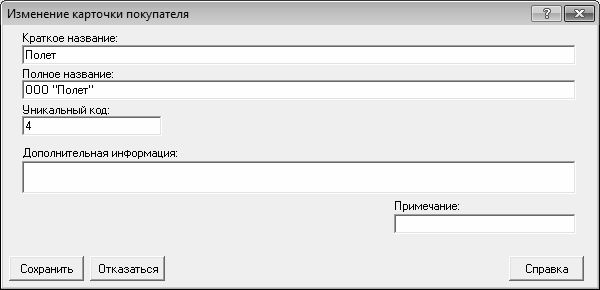
Рис. 4.9. Ввод нового контрагента
В данном окне с клавиатуры вводится краткое и полное название предприятия-контрагента, его уникальный код, а также дополнительная информация произвольного характера. Среди перечисленных параметров обязательным для заполнения является только поле Краткое название. После ввода данных нажмите Сохранить.
Вы можете в любой момент изменить параметры введенного ранее контрагента. Для этого установите на него курсор и выполните команду Контрагент?Изменить в главном либо в контекстном меню. При этом на экране откроется окно редактирования контрагента, которое полностью аналогично окну ввода (см. рис. 4.9).
Для удаления контрагентов из справочника используйте команду Контрагент?Удалить. При удалении программа запрашивает подтверждение данной операции.
- Активы и пассивы предприятия
- Scrum на уровне предприятия
- 4.4.2. Прогноз изменений деятельности предприятия
- 4.4.5. Данные о финансировании деятельности предприятия
- 13.2. Работа в сети предприятия
- ГЛАВА 1 Предприятия нового тысячелетия
- 6. Электронное меню как инновация на предприятиях сервиса
- Глава 1. Сущность кадрового учета и его роль в работе предприятия
- Глава 2. Программа «Сотрудники предприятия»
- Кассы предприятия
- Глава 37, которую написал Крис Херн Жесткий менеджмент на быстрорастущих предприятиях
- Главная книга предприятия




